Cara Menerjemahkan Google Form 2024
Daftar Isi
Jika anda menemukan sebuah artikel dengan bahasa asing pasti akan merasa kesulitan untuk memahami maksud dari artikel tersebut.
Solusi yang tepat adalah dengan menggunakan fitur pada Google untuk menerjemahkan suatu halaman web yang sulit anda mengerti.
Jadi, anda tidak perlu pusing lagi harus menerjemahkan satu persatu yang akan menghabiskan waktu anda hanya untuk menerjemahkan bahasa yang tidak dimengerti.
Sebelum anda memulai pada tahap menerjemahkan halaman web, sebaiknya anda harus memastikan setelh fitur terjemahan sudah aktif.
Karena jika belum, maka anda tidak akan bisa menerjemahkan halaman web tersebut pada Google form.
Nah, pada artikel kali ini kami akan membahas mengenai cara menerjemahkan Google form yang akan kita bahas pada ulasan lebih lanjut.
Cara Menerjemahkan Google Form
1. Cara Menerjemahkan Google Form
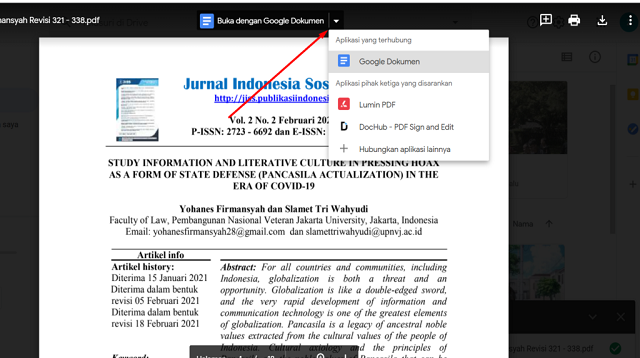 |
| Cara Menerjemahkan Google Form |
Google terjemahan adalah layanan penerjemahan statistik dan neural machine multibahasa yang dikembangkan oleh Google.
Dengan tujuan untuk menerjemahkan teks dan situs web dari bahasa asing yang tidak di pahami oleh pembaca.
Cara menerjemahkan Google form sangat mudah sekali, jadi jika anda sedang mengerjakan ujian atau test yang berbahasa asing anda dapat menerjemahkannya dengan mudah melalui Google form.
Adapun langkah-langkah cara menerjemahkan bahasa asing pada Google form adalah sebagai berikut :
Dengan tujuan untuk menerjemahkan teks dan situs web dari bahasa asing yang tidak di pahami oleh pembaca.
Cara menerjemahkan Google form sangat mudah sekali, jadi jika anda sedang mengerjakan ujian atau test yang berbahasa asing anda dapat menerjemahkannya dengan mudah melalui Google form.
Adapun langkah-langkah cara menerjemahkan bahasa asing pada Google form adalah sebagai berikut :
- Langkah pertama, silahkan anda kunjungi halaman Google Ekstension ( Klik Disini ).
- Lalu ketik "Google Translate" pada pencarian dan klik "Google Terjemahan".
- Setelah itu klik "Add to Chrome" lalu klik " Add Ekstension".
- Kemudian silahkan anda pergi ke Ekstension lalu pin Google Translate.
- Maka akan muncul header Google Translate, anda bisa mengubah page manapun dengan berbagai bahasa yang telah disediakan pada Google Translate.
- Sebagai contoh kita akan menerjemahkan artikel berbahasa Inggris ke bahasa Indonesia.
- Sebelaum : Bahasa Inggris, ( klik translate ).
- Sesudah : Bahasa Indonesia ( Show original : untuk kembali ke bahasa defaultnya ).
- Selesai.
2. Cara Menerjemahkan Google Form - Cara Mengaktifkan atau Menonaktifkan Terjemahan
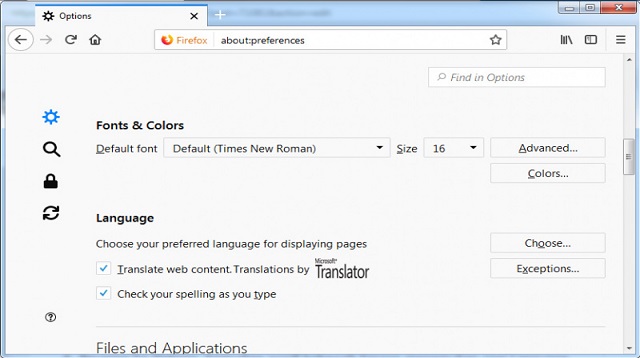 |
| Cara Menerjemahkan Google Form - Cara Mengaktifkan atau Menonaktifkan Terjemahan |
Jika anda sudah mengetahui cara menerjemahkan Google form dan dipatikan sudah aktif, maka anda juga perlu tahu bagaimana cara menonaktifkannya.
Perlu anda ketahui bahwa setiap halaman web yang diterjemahkan hanya berlaku pada saat itu saja, namun anda juga tidak perlu khawatir jika ingin mengaktifkan atau menonaktifkannya.
Karena pada sub judul ini kami akan memberikan tutorial cara mengaktifkan atau menonaktifkan Google terjemahan:
Nah, untuk lebih jelasnya silahkan anda simak langkah-langkah dibawah ini:
Selain itu anda juga bisa mengaktifkan dan menonaktifkan Google terjemahan setelah menggunakan Google terjemahan.
Dengan bantuan Google terjemahan ini anda akan lebih mudah untuk menerjemahkan suatu bahasa yang tidak dipahami.
Biasanya pada sebuab artikel, halaman web dengan bahasa yang tidak dimengerti sehingga anda membutuhkan Google translate.
Jika informasi ini bermanfaat untuk anda, jangan lupa juga untuk dibagikan kepada teman atau kerabat anda.
Demikian informasi yang dapat kami bagikan kepada anda mengenai cara menerjemahkan Google form pada artikel kali ini. Semoga bermanfaat dan selamat mencoba.
Perlu anda ketahui bahwa setiap halaman web yang diterjemahkan hanya berlaku pada saat itu saja, namun anda juga tidak perlu khawatir jika ingin mengaktifkan atau menonaktifkannya.
Karena pada sub judul ini kami akan memberikan tutorial cara mengaktifkan atau menonaktifkan Google terjemahan:
Nah, untuk lebih jelasnya silahkan anda simak langkah-langkah dibawah ini:
- Langkah pertama, silahkan anda buka Chrome di HP anda.
- Kemudian langsung klik simbol titik tiga pada bagian pojok kanan atas.
- Setelah itu anda klik "Settings atau Setelan".
- Maka anda akan menemukan "Languange atau Bahasa" dan silahkan anda klik.
- Setelah itu cheklist pada bagian "Offer to translate pages in this language".
- Selesai.
Akhir Kata
Itulah bagaimana cara menerjemahkan halaman web dengan bahasa asing pada Google form yang dapat kami ulaskan kepada anda.Selain itu anda juga bisa mengaktifkan dan menonaktifkan Google terjemahan setelah menggunakan Google terjemahan.
Dengan bantuan Google terjemahan ini anda akan lebih mudah untuk menerjemahkan suatu bahasa yang tidak dipahami.
Biasanya pada sebuab artikel, halaman web dengan bahasa yang tidak dimengerti sehingga anda membutuhkan Google translate.
Jika informasi ini bermanfaat untuk anda, jangan lupa juga untuk dibagikan kepada teman atau kerabat anda.
Demikian informasi yang dapat kami bagikan kepada anda mengenai cara menerjemahkan Google form pada artikel kali ini. Semoga bermanfaat dan selamat mencoba.

Posting Komentar